【摘要】:图6-7单击分辨率下拉列表调整2.测试麦克风音量桌面音量图片处右击,选择选项,如图6-8所示。图6-11开始从麦克风录制输入文件名,点,如图6-12所示。图6-14录制界面打开,如图6-15所示。图6-16查看视频位置及效果

1.调整屏幕分辨率
(1)在桌面空白处右击,选择【屏幕分辨率】选项,如图6-6所示。
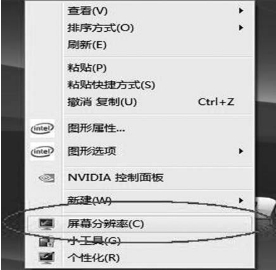
图6-6 选择“屏幕分辨率”选项
(2)单击【分辨率】下拉列表调整,如图6-7所示。
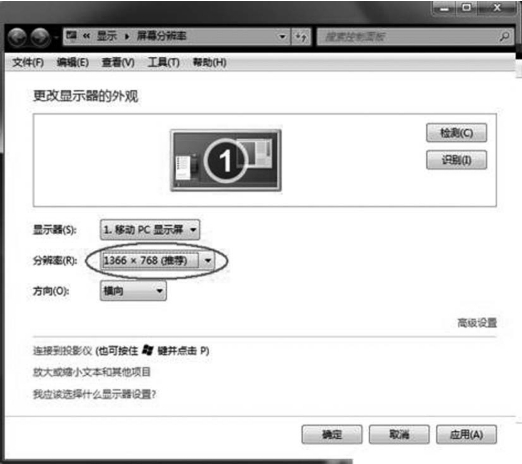
图6-7 单击分辨率下拉列表调整
2.测试麦克风音量
(1)桌面音量图片处右击,选择【录音设备】选项,如图6-8所示。
(2)单击【麦克风】→【属性】,如图6-9所示。
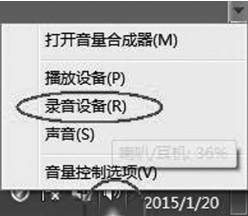
图6-8 选择“录音设备”选项

图6-9 设置麦克风属性
(3)选择【级别】,调整【麦克风音量】,调整【麦克风加强】,然后单击【确定】,如图6-10所示。

图6-10 调整麦克风音量
(4)打开Camtasia Studio,选择【语音旁白】,然后单击【开始从麦克风录制】,如图6-11所示。
 (www.xing528.com)
(www.xing528.com)
图6-11 开始从麦克风录制
(5)输入文件名,点【保存】,如图6-12所示。
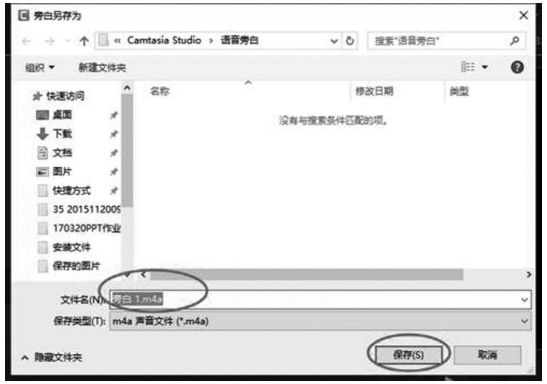
图6-12 保存文件
(6)播放【测试音量】,如果音量不合适,重复(1)~(11),如图6-13所示。

图6-13 播放【测试音量】
3.调整摄像头位置
(1)单击【录制】,进入录制界面,如图6-14所示。

图6-14 录制界面
(2)打开【摄像头】,如图6-15所示。

图6-15 打开【摄像头】
(3)将鼠标放在右侧小窗上,放大窗口查看视频位置及效果,如图6-16所示。

图6-16 查看视频位置及效果
免责声明:以上内容源自网络,版权归原作者所有,如有侵犯您的原创版权请告知,我们将尽快删除相关内容。




